Hvordan bruke Tenorshare UltData - Mac
Tenorshare UltData - Mac er den profesjonelle ennåenkel programvare for å gjenopprette alle slags filer, inkludert bilder, videoer, dokumenter og andre på Mac-harddisken eller eksterne disker. Sjekk denne detaljerte guiden og lær hvordan du gjenoppretter tapte eller slettede filer på Mac.
Trinn 1: Velg et sted
Start UltData - Mac etter installasjon, og velg et sted som harddisken for å starte gjenoppretting av Mac-data. Klikk deretter på "Scan" -knappen for å begynne å slå opp alle tapte filer.

Merk: Hvis du trenger å gjenopprette data fra macOS High Sierra og senere system, må du deaktivere SIP først for å gi tilgang til Mac-filer. Bare ta et bilde av spørsmål på skjermen og følg trinnene.
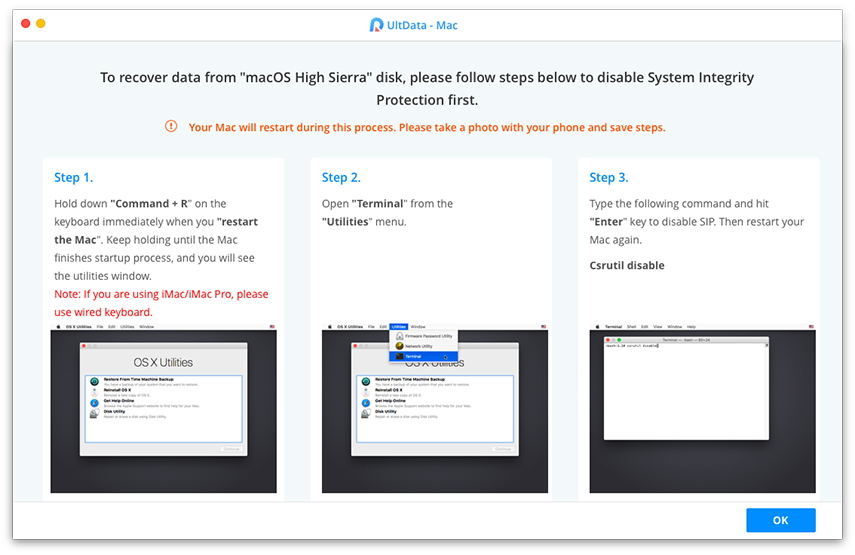
Trinn 2: Skann og forhåndsvisning
Det tar en stund å skanne alle slettede filer. Etter at skanneresultatet er generert, kan du klikke på bestemte filtyper for å forhåndsvise flere detaljer.

Trinn 3: Gjenopprett Mac-filer
Klikk på "Gjenopprett" -knappen og velg et sted for å lagre funnet filer. Det anbefales ikke å lagre de gjenopprettede filene i partisjonen der du mistet dem. Dette kan forårsake varig tap av data.










